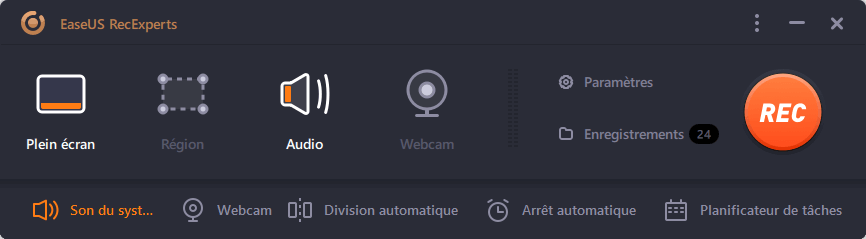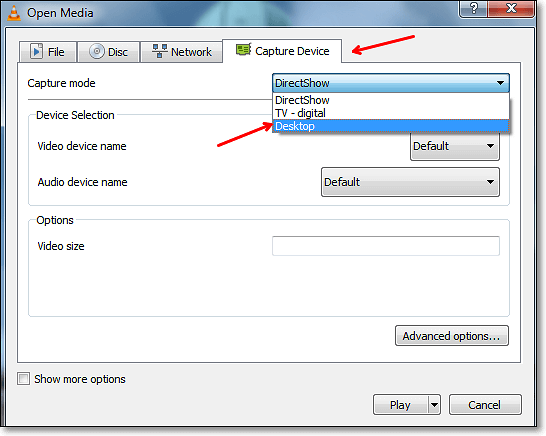-
![]()
Lionel
Lionel est passionné de technologie informatique, il fait partie de l'équipe EaseUS depuis 8 ans, spécialisé dans le domaine de la récupération de données, de la gestion de partition, de la sauvegarde de données.…Lire la suite -
![]()
Nathalie
Nathalie est une rédactrice chez EaseUS depuis mars 2015. Elle est passionée d'informatique, ses articles parlent surtout de récupération et de sauvegarde de données, elle aime aussi faire des vidéos! Si vous avez des propositions d'articles à elle soumettre, vous pouvez lui contacter par Facebook ou Twitter, à bientôt!…Lire la suite -
![]()
Mélanie
Mélanie est une rédactrice qui vient de rejoindre EaseUS. Elle est passionnée d'informatique et ses articles portent principalement sur la sauvegarde des données et le partitionnement des disques.…Lire la suite -
![]()
Arnaud
Arnaud est spécialisé dans le domaine de la récupération de données, de la gestion de partition, de la sauvegarde de données.…Lire la suite -
![]()
Soleil
Soleil est passionnée d'informatique et a étudié et réalisé des produits. Elle fait partie de l'équipe d'EaseUS depuis 5 ans et se concentre sur la récupération des données, la gestion des partitions et la sauvegarde des données.…Lire la suite -
![]()
Flavie
Flavie est une rédactrice qui vient de rejoindre EaseUS. Elle est passionnée d'informatique et ses articles portent principalement sur la sauvegarde des données et le partitionnement des disques.…Lire la suite -
![]()
Aveline
Aveline est une nouvelle rédactrice chez EaseUS. Elle est une passionnée de technologie. Ses articles se concentrent principalement sur la récupération de données et les outils multimédias, domaines dans lesquels elle apporte son expertise approfondie.…Lire la suite
Sommaire
0 Vues |
0 min lecture
Les films classiques de Disney comme Blanche-Neige et les Sept Nains vous manquent ? Avez-vous déjà pensé à les enregistrer dans des vidéos ? Après l'enregistrement, vous pouvez regarder ces vidéos sans Internet. Un enregistreur d'écran riche en fonctionnalités est requis lors de l'accomplissement de la tâche d'enregistrement, en particulier pour certains contenus protégés.
Disney + est un service de streaming qui fournit aux utilisateurs des solutions pour regarder des films à thème. Si vous souhaitez enregistrer des émissions pour un usage personnel, trouvez la méthode de capture ici. Vous pouvez apprendre les meilleures façons de filtrer l'enregistrement de Disney Plus sur Windows PC, Mac et Mobile.
- Partie 1. Comment enregistrer Disney Plus sur Windows 10
- Partie 2. Comment enregistrer Disney + sur Mac
- Partie 3. Disney enregistrement sur le téléphone
Comment enregistrer Disney Plus sur Windows 10
Pour un usage personnel, comme regarder des films Disney à la maison, les enregistrer dans des vidéos est l'un des moyens efficaces de partager de beaux moments avec les enfants. EaseUS RecExperts est un logiciel d'enregistrement d'écran fiable et facile à utiliser pour capturer des films Disney avec audio/webcam. Les vidéos en streaming peuvent être capturées efficacement avec cet enregistreur.
Outre la capture de films d'animation, vous pouvez l'utiliser pour enregistrer des émissions de télévision en ligne telles que des émissions YouTube, etc. Pendant ce temps, cet enregistreur dispose d'un outil intégré pour lire et afficher les économies.
Ne vous inquiétez pas de la qualité car vous pouvez modifier les paramètres d'enregistrement tels que la fréquence d'images, le débit audio, etc.
Principales caractéristiques:
- Enregistrer en plein écran sur Windows 10
- Capturer l'écran, l'audio, le gameplay et la webcam
- Enregistrer Netflix avec le son efficacement
- Prendre une capture d'écran du film / de l'émission enregistré
- Exporter le film enregistré au format MP4, AVI, MKV, GIF, etc.
Essayez cet enregistreur pour capturer Disney + (sans limite de temps) ! Téléchargez-le sans inscription.
Comment filtrer des vidéos Disney enregistrées sur Windows 10, en utilisant EaseUS RecExperts (sans limite de temps) :
- Avis de non-responsabilité :
- Selon les lois sur le droit d'auteur, le contenu protégé par le droit d'auteur, comme certains films Disney, ne peut pas être enregistré avec une protection DRM. Lorsque vous utilisez EaseUS RecExperts, suivez le guide d'enregistrement vidéo en streaming pour enregistrer des vidéos protégées (usage personnel uniquement). Vous avez le devoir de respecter les Conditions d'utilisation de Disney et la Digital Millennium Copyright Act.
Étape 1. Lancez EaseUS RecExperts, et cliquez sur le triangle vers le bas pour trouver le bouton "Mode amélioré" qui ressemble à une petite télévision sur le panneau de gauche.

Étape 2. Sélectionnez l'enregistrement de la webcam, du son du système ou du microphone. Vous pouvez voir les sites de streaming les plus populaires dans cette interface, y compris YouTube, Netflix, Vimeo, Amazon Prime, Disney, Hulu, etc. Cliquez ensuite sur un site et vous serez dirigé vers son site officiel.

Étape 3. Retournez à EaseUS RecExperts et cliquez sur "REC" pour continuer. L'enregistrement commencera après un compte à rebours de 3 secondes. Vous pouvez voir une barre de tâches sur votre écran. Choisissez le bouton correspondant pour mettre en pause ou arrêter l'enregistrement.
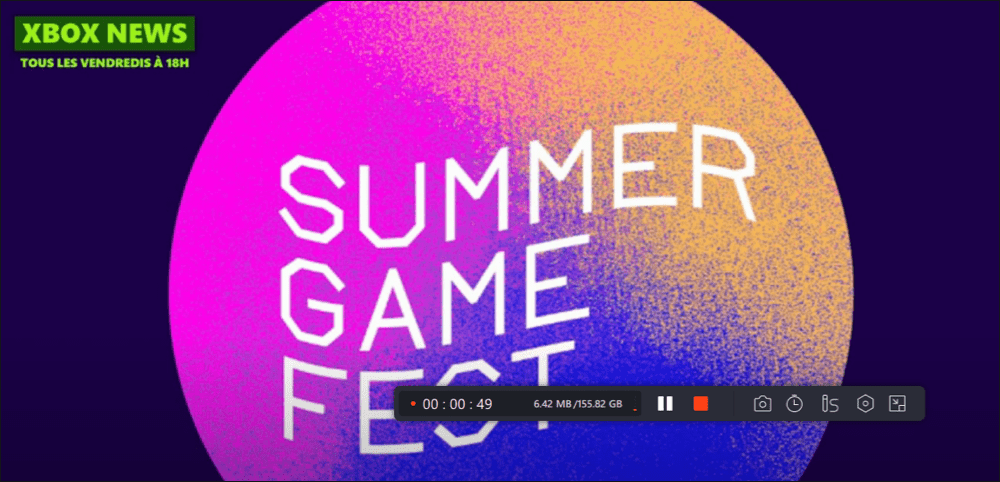
Étape 4. Lorsque l'enregistrement est terminé, vous accédez à l'interface de prévisualisation où vous pouvez visualiser et modifier les vidéos enregistrées. Ici, vous pouvez éditer, faire des captures d'écran de l'enregistrement, ou ajuster le volume et la vitesse de lecture comme vous le souhaitez.
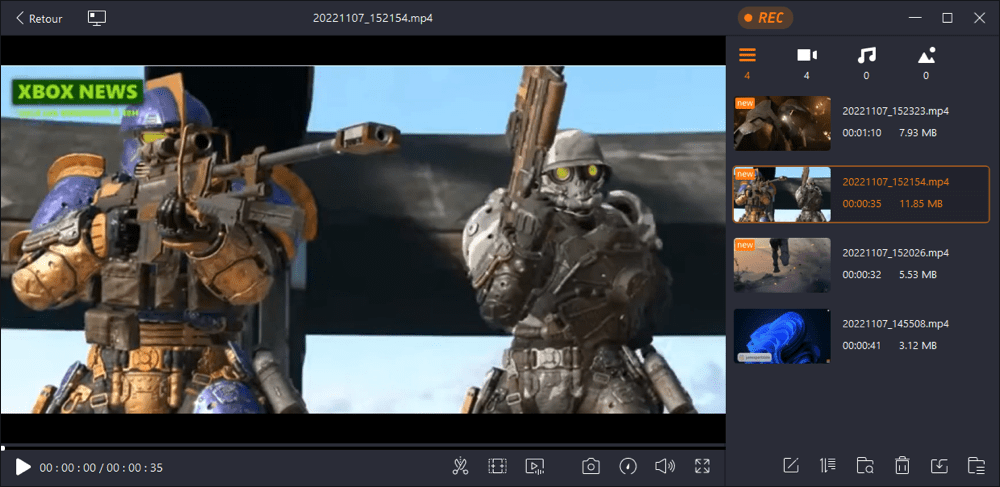
Comment enregistrer Disney + sur Mac
- Avis de non-responsabilité :
- Selon les lois sur le droit d'auteur, le contenu protégé par le droit d'auteur, comme certains films Disney, ne peut pas être enregistré avec une protection DRM. Lorsque vous utilisez EaseUS RecExperts pour Mac, suivez le guide d'enregistrement vidéo en streaming pour enregistrer des vidéos protégées (usage personnel uniquement).
- Vous avez le devoir de respecter les conditions d'utilisation de Disney et le Digital Millennium Copyright Act (DMCA).
En tant qu'enregistreur vidéo en streaming , EaseUS RecExperts pour Mac se caractérise par des capacités complètes pour enregistrer des films/émissions Disney sur Mac. Le streaming audio et vidéo sera enregistré dans une qualité stable lors de l'application des paramètres remarquables. En outre, vous pouvez choisir les différents formats de sortie pour sa vidéo et son.
En plus de cela, cet enregistreur d'écran Mac peut facilement modifier les économies. Le trimmer intégré est capable de supprimer la partie indésirable de la vidéo enregistrée. Par conséquent, il est facile d'enregistrer en permanence le film souhaité sur l'ordinateur.
Principales caractéristiques:
- Capturer l'audio et la vidéo de Disney en même temps
- Regarder le spectacle Disney enregistré avec le lecteur intégré
- Enregistrer l'ecran Hulu sur Mac avec le format de sortie souhaité
- Capturer l'écran avec une webcam pour augmenter l'engagement
- Enregistrer le son interne du mac sans ajouter de plugin
Téléchargez-le et commencez à enregistrer Disney Plus dans une vidéo sur Mac. Aucune inscription n'est requise.
Screen Record Disney+ (pas de limite de temps):
Étape 1. Ouvrez la vidéo en streaming que vous souhaitez capturer. Lancez ensuite EaseUS RecExperts pour vous habituer à son interface sur votre Mac. Si vous voulez enregistrer tout l'écran, vous pouvez cliquer sur l'option " Plein écran ". Si vous voulez personnaliser la zone d'enregistrement, cliquez sur l'option "Région". Ensuite, sélectionnez la zone d'enregistrement avec votre souris.
En même temps, pour enregistrer l'écran avec du son, il suffit de cliquer sur l'icône Son dans le coin inférieur gauche.

Étape 2. Cliquez sur "Paramètres" pour appliquer plus d'options, notamment pour modifier le format de sortie d'une vidéo, etc. Ensuite, revenez à l'interface principale et cliquez sur le bouton "REC" pour commencer.
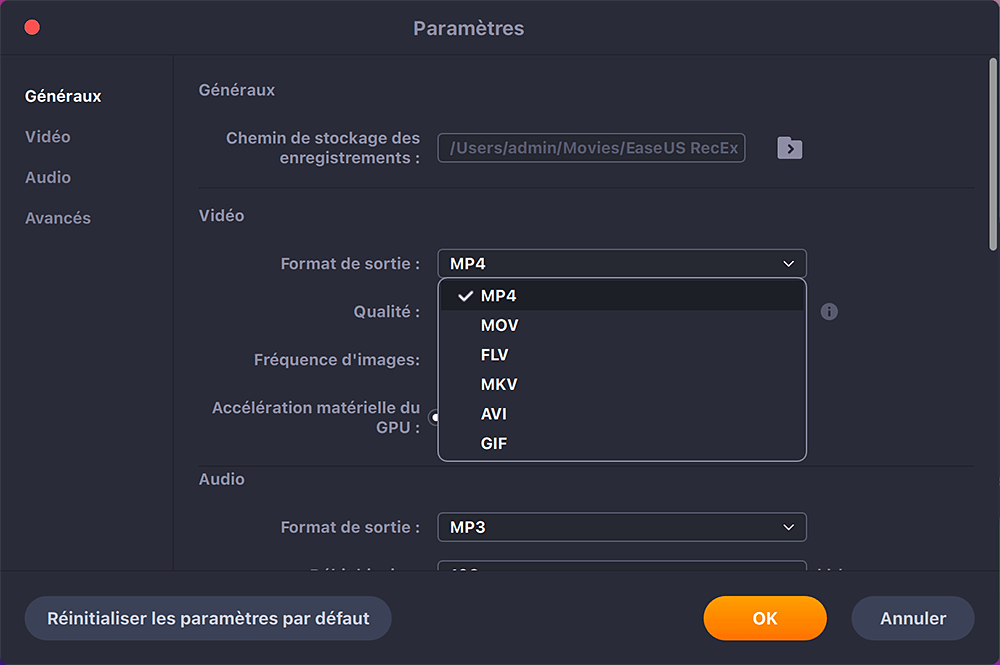
Étape 3. Pendant le processus de capture, vous pouvez faire une capture d'écran de l'écran enregistré. Pour terminer l'enregistrement, cliquez sur le bouton Arrêter de la barre d'outils.
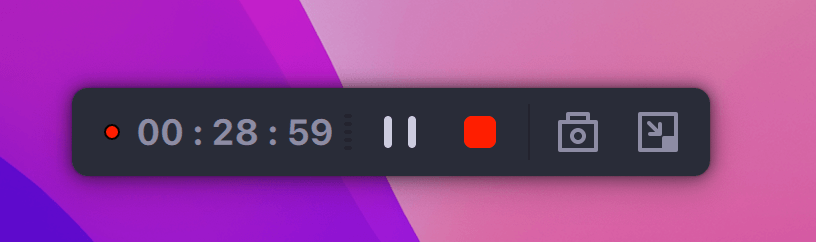
Étape 4. Ensuite, vous pouvez regarder la vidéo enregistrée dans "Enregistrements". Le bouton se trouve dans l'interface principale. Vous pouvez revoir l'enregistrement cible à partir des listes.
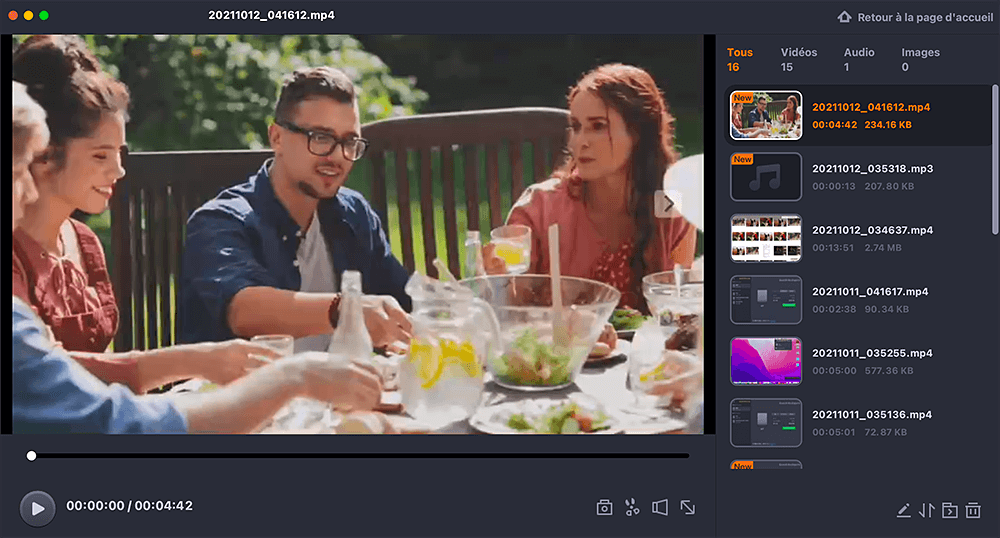
En plus d'enregistrer des vidéos en streaming comme Disney Plus, cet enregistreur permet également de capturer des vidéos de réunion comme Zoom.
Comment enregistrer une réunion Zoom sans autorisation
Si vous souhaitez enregistrer des vidéos de réunion comme Zoom, lisez ce post. Même si vous n'êtes pas l'hôte, il est efficace de capturer facilement la réunion Zoom.

Disney enregistrement sur le téléphone
La visualisation hors ligne est un besoin pour certains utilisateurs. PlayOn Cloud est capable d'enregistrer certaines émissions/films à partir de plateformes vidéo en streaming telles que Netflix, Amazon Video, Disney Plus, etc. Sa technologie de capture d'écran peut aider à gérer certains films protégés. L'enregistrement de certains films sur le téléphone vous offre des inconvénients.
Avec PlayOn Cloud, vous pouvez télécharger et capturer des films classiques de Disney. Heureusement, cette application propose un essai gratuit de 7 jours pour regarder Disney+. Vous trouverez ci-dessous son interface et le guide associé.
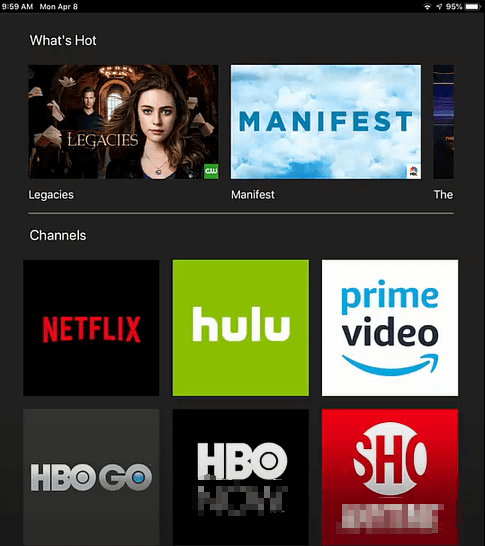
Enregistrement d'écran Disney+ sur iPhone, en utilisant PlayOn Cloud :
Étape 1. Pour les utilisateurs d'iPhone, ouvrez App Store et tapez PlayOn Cloud. Téléchargez cette application sur votre téléphone mobile.
Étape 2. Trouvez Disney + à partir de différents canaux de cette application. Il pourrait y avoir des centaines de films sur la liste. Pour la plupart des films Disney, PlayOn Cloud vous permet de les enregistrer et de les télécharger.
Étape 3. Lorsque vous trouvez le film cible, cliquez sur le titre et choisissez de l'enregistrer.
Remarque : Il est également disponible pour les utilisateurs d'Android. Téléchargez cette application sur Google Play.
Conclusion
Les films de Disney nous rappellent de précieux souvenirs de notre enfance. Si vous souhaitez laisser les films en permanence, essayez de trouver un enregistreur d'écran pour les capturer et enregistrer les vidéos facilement. Parmi différents choix, EaseUS RecExperts vous propose des solutions d'enregistrement pour capturer des films/émissions de Disney Plus.
FAQ
Certaines questions recueillies auprès du public sont répertoriées ici.
1. Est-ce que Disney + vous permet d'enregistrer l'écran ?
Selon la loi américaine sur le droit d'auteur, l'enregistrement de contenu protégé par le droit d'auteur n'est pas autorisé dans la plupart des cas. Certains flux vidéo et audio avec protection DRM sont difficiles à traiter lorsque vous souhaitez les enregistrer.
2. Est-il illégal de projeter des films enregistrés ?
Bien sûr, il est illégal d'enregistrer du contenu protégé par le droit d'auteur. Vous feriez mieux de suivre les lois et réglementations en vigueur dans votre pays et la plateforme que vous utilisez.
EaseUS RecExperts

Un seul clic pour capturer tout ce qui se trouve à l'écran !
Pas de limite de temps, pas de filigrane
Enregistrer